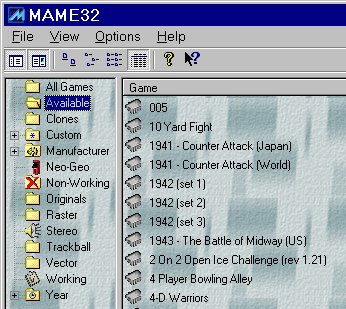MAME (Multiple Arcade Machine Emulator) L'emulatore di videogames arcade
Chissà quanti di voi hanno passato molte ore della loro adolescenza/infanzia dentro una sala giochi, cercando di superare quel livello di quel videogame che da giorni vi faceva impazzire, magari… spendendo una fortuna in gettoni; e chissà quanti di voi avranno ancora un conto in sospeso con qualche nemico virtuale…….Bene, vi voglio dire che è possibile rivivere quelle stesse emozioni utilizzando un emulatore, il MAME, cioè un particolare programma che permette di riprodurre sul PC tutti i giochi (ma proprio tutti!) che in questi anni avete visto nel bar sotto casa. La cosa più bella è che i videogames li potete scaricare da internet e cosa importantissima, in pochi minuti, date le loro dimensioni ridotte (un gioco mediamente occupa 1, 2 o 3 megabyte, e perfino meno!). Premettiamo che il Mame è un emulatore e non è immediato da utilizzare come i normali videogames che siamo abituati ad usare; ma niente paura! basta capire alcune semplici concetti di base e tutto apparira chiaro e semplice. Il MAME esiste in due versioni (le trovate entrambe su questo sito nella sezione download): quella tradizionale per Dos, e quella per windows 95/98 (MAME32). Quale scegliere? In generale su macchine poco potenti (la configurazione minima per usare l'emulatore è un pentium) è consigliabile usare la versione dos, mentre su PC più recenti (Pentium II, Pentium III ecc.) MAME32 è la scelta migliore (ricordate di installare una versione recente delle directX per usare MAME32). Scaricata una delle due versioni (che troverete in un file formato .zip) non vi resta che scompattarla in una cartella che potremo chiamare con molta fantasia "mame": davanti ai vostri occhi vedrete una serie di files e cartelle di su cui per adesso non diciamo nulla.
Capiamo adesso invece come funziona il meccanismo dei giochi col nostro emulatore. Un gioco per il MAME è costituito semplicemente da un file zip che viene chiamato in gergo "rom". Ogni volta che scaricheremo un gioco questo deve essere copiato nella cartella roms che troveremo nella cartella dove abbiamo scompattato il MAME. Il file deve essere copiato così com'è senza essere scopattato, e senza essere rinominato, altrimenti non funziona più nulla. L'emulatore infatti avvia un gioco solo se ne riconosce il nome che è gia fisso per ogni rom; se non trova il file con quel determinato nome restituisce un messaggio di errore. Facciamo un esempio: sicuramente molti di voi conosceranno il famoso videogame Street Fighter II. Bene se volessi giocare con esso dovrei scaricarne la rom che si chiama sf2.zip e metterla nella cartella roms e...basta per adesso. Un'altra questione importante è quella dei giochi originali e dei cloni: la maggior parte degli videogames arcade che circolavano nelle nostre sale giochi esiste in diverse versioni chiamate cloni. Un clone normalmente differisce di poco o niente dall'originale, spesso è rappresentato solo dal gioco distribuito in un altro paese diverso da quello di origine. Riprendiamo l'esempio di Street Fighter II. Di questo gioco esistono una miriade di cloni; se volessi giocare con la versione giapponese dovrei scaricare oltre che la rom del gioco originale (sf2.zip) anche quella del clone, in questo caso sf2j.zip. Se posseggo solo la rom del gioco originale il gioco funziona, ma se ho solo la rom del clone il gioco non si avvia; se voglio giocare con il clone bisogna possedere anche il file del gioco originale! Per sapere quali sono i giochi originali basta consultare il file gamelist.txt che trovate nella cartella del Mame (mame x dos)
Dopo questa piccola premessa teorica, non ci resta che giocare! La prima cosa da fare è ovviamente scaricare una rom di un gioco. Andiamo alla sezione roms (attenzione alle avvertenze sul copyright dei giochi), dove troverete uno o più siti dai quali scaricare tanti giochi. I siti che troverete possono cambiare dato che alcuni periodicamente chiudono o diventano molto lenti nel download. Io cerco sempre di cercarne di nuovi e più efficienti! Normalmente troverete un elenco alfabetico per semplificare la ricerca dei giochi. Scegliete un videogame (supponiamo Street fighter) e scaricatene la rom (nel nostro caso sf2.zip); assicuratevi di scaricare la rom del gioco originale altrimenti non funzionerà nulla! In genere nei siti di roms troverete indicato se la rom che state scaricando è quella principale oppure quella di un clone e in questo caso viene specificata la roms del gioco originale da usare.
Avviamo un gioco con MAME per DOS:
Questa è la versione tradizionale del MAME; essendo per dos è un po più ostica da utilizzare all'inizio soprattutto per i neofiti, in quanto utilizza un interfaccia a comandi. Per avviare un gioco bisogna seguire questa procedura:
In generale il comando da scrivere è: c:\...\mame.exe nomefile.zip -opzioni
Se volessi quindi giocare con Street Fighter, dovrei scrivere in esegui: c:\...\mame.exe sf2.zip. Ricordiamoci che sf2.zip deve essere collocato nella cartella roms.
Avviamo un gioco con MAME32:
L'uso di MAME32 è molto semplice. Per avviare un gioco
Nota: Un gioco con mame32 può essere anche avviato da riga di comando allo stesso modo della versione dos. Ecco tutto qui! subito vi apparirà una schermata che vi informa sul copyright delle roms, e digitando OK sulla tastiera comincerete subito a giocare!
Ci ritroviamo adesso con il nostro gioco che esibisce la scritta "insert coin" e attende l'inserimento di una moneta! Non preoccupatevi non sarà necessario andare a scambiare una banconota ma basterà premere un tasto. Ecco di seguito i comandi di base che bisogna conoscere per giocare: 1, 2, 3, 4 - Inizia la partita del giocatore 1, 2, 3 o 4 5, 6, 7, 8 - Inserisce i gettoni per il giocatore 1, 2, 3 o 4 Ctrl (sinistro), Alt (sinistro), Barra spaziatrice - Sono i pulsanti 1,2,3 predefiniti per ogni gioco Frecce direzionali - Per muoversi all'interno del gioco ESC - Termina il gioco P - Pausa F3 - Reset F12 - Salva uno snapshot del gioco (cioè l'immagine corrente) in formato .png nella cartella \snap. Tab - Fa apparire il menu di configurazione: questo permette tra l'altro di personalizzare i tasti di gioco. Scegliendo il menu "input (general)" configurerete i tasti per tutti i giochi, selezionando "input (this game)" le vostre modifiche saranno applicate solo al gioco corrente.
Scompattando il mame avrete notato la presenza di una serie di altre cartelle (oltre la ormai ben nota \roms). Ognuna di esse è destinata a contenere particolari files che possono esserci utili: \cabinets - Qui vanno inserite le immagini dei cabinets (cioè i "cassoni" dei vecchi giochi arcade) e così appariranno in mame32 nell'apposito riquadro. \icons - Qui vanno inserite le icone dei giochi che appariranno in mame 32 accanto al nome del videogames. \snap - Qui vanno inserite le immagini dei giochi che appariranno in mame 32 nell'apposito riquadro (lo stesso dei cabinets, basta fare clic col mouse per alternarle). I cabinets le icone e gli snapshot di tutti i giochi del mame possono essere scaricati da internet (vedi sezione download) e devono essere copiati nelle rispettive cartelle senza essere scompattati; quindi nella cartella \cabinets metterò un file che si chiama cabinets.zip contenente tutti i cabinets e lo stesso faro per icons.zip e snap.zip. Nella sezione download troverete altri files utili: Cheat.dat - Mettetelo nella cartella del mame. Attivate la modalità cheat: in mame32 dovete scegliere options>>default options>>miscellaneous>>enable game cheats. Durante una partita premendo il tasto TAB>>Cheat>>Enable/disable a cheat, potete attivare uno dei diversi trucchi diponibili (vita/tempo infinito, saltare un livello ecc.) Hscore.dat - Posizionatelo sempre all'interno della cartella del mame. Automaticamente nella maggior parte dei giochi verrano salvati i punteggi anche dopo che, metaforicamente parlando, avrete staccato la spina. history.dat & mameinfo.dat - Come gli altri vanno messi dentro la cartella del mame. Faranno apparire in mame32 sotto l'immagine del gioco una serie di informazioni. it.lng - Inserito nella cartella del mame permette di avere il menu di gioco (quello che si visualizza premendo TAB durante una partita) in italiano. Per attivarlo in mame32 scegliere Options>>Language>>use language file e selezionare it.lng.
|
|||||||||||
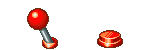

 Come
avete visto è possibile far seguire al nome della rom una parola
preceduta da un trattino, che rappresenta un particolare opzione, che
permette di effettuare particolari scelte (ad es. cambiare la risoluzione,
attivare la modalità cheat, scegliere a priori una determinata scheda
sonora, impostare l'uso di un joypad..). Per conoscere queste opzioni, vi
rimando alla lettura del file readme.txt che trovere nella cartella del
MAME (è in inglese ovviamente)
Come
avete visto è possibile far seguire al nome della rom una parola
preceduta da un trattino, che rappresenta un particolare opzione, che
permette di effettuare particolari scelte (ad es. cambiare la risoluzione,
attivare la modalità cheat, scegliere a priori una determinata scheda
sonora, impostare l'uso di un joypad..). Per conoscere queste opzioni, vi
rimando alla lettura del file readme.txt che trovere nella cartella del
MAME (è in inglese ovviamente)